电脑缩小图标怎么弄 缩小电脑桌面上的图标大小
更新时间:2024-01-05 17:07:57作者:jiang
在日常使用电脑的过程中,我们经常会发现桌面上的图标大小不尽如人意,有时候过大挤占了太多的空间,有时候又过小难以辨认,该如何缩小电脑桌面上的图标大小呢?这个问题并不复杂,只需要简单的几个步骤即可轻松实现。在本文中将介绍如何通过调整电脑的设置,缩小桌面上的图标大小,让我们的电脑桌面更加整洁有序。
方法如下:
1.我们打开电脑,进入电脑系统的桌面。
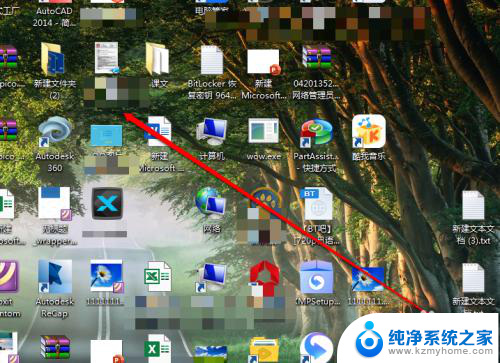
2.我们在桌面上,找到一个空白处。
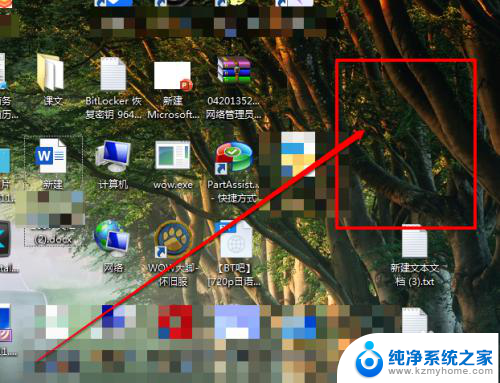
3.然后使用鼠标的右键进行点击,出现右键的菜单。

4.我们在右键的菜单中,选择查看按钮。
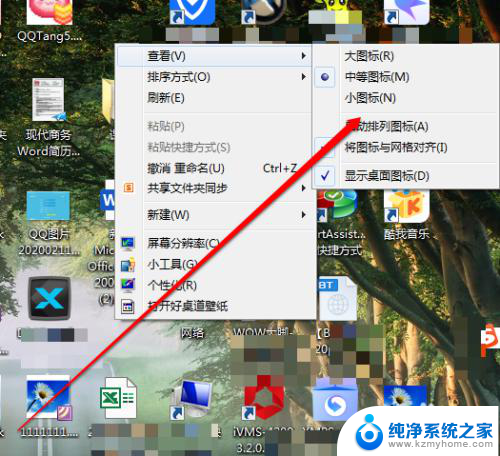
5.我们点击查看后,我们看见有三个选项。

6.在大、中、小的选项中,我们选择小。桌面图标就缩小了。

以上是电脑缩小图标的操作步骤,如果有需要的用户可以按照这些步骤进行操作,希望对大家有所帮助。
电脑缩小图标怎么弄 缩小电脑桌面上的图标大小相关教程
- 怎么将电脑桌面图标缩小 电脑桌面上的图标缩小方法
- 怎么缩小桌面上的图标 怎样缩小电脑桌面上的图标
- 怎么把桌面图标缩小 怎样调整电脑桌面上图标的大小
- 如何电脑桌面图标调小 电脑桌面上的图标怎么改变大小
- 如何调整电脑桌面上的图标大小 怎么调整Mac桌面图标大小
- 电脑怎么改小图标 如何在电脑桌面上调整图标大小
- 微信桌面图标怎么变大 微信图标变大了怎么缩小
- 电脑图标小怎么放大 怎样增大电脑桌面上的图标尺寸
- 小米桌面大图标怎么设置 小米手机桌面图标大小设置方法
- 电脑如何修改图标大小 修改电脑桌面图标大小步骤
- windows咋关闭呢 关笔记本电脑的步骤
- 怎么样切换windows版本 笔记本电脑系统更换步骤
- 电脑windows密码怎么找回 笔记本电脑忘记登录密码怎么办
- windows 10屏保怎么设置 电脑屏幕屏保自定义设置
- 键盘上有win这个键吗 win键是哪个键
- wind7电脑开机黑屏 电脑桌面黑屏但能听到声音怎么办
电脑教程推荐